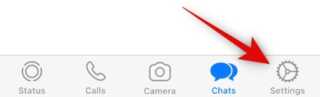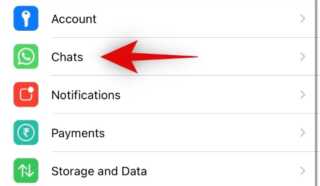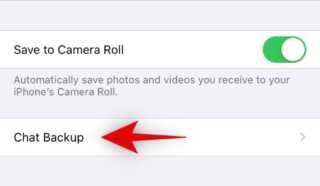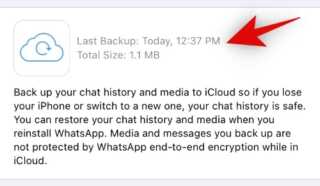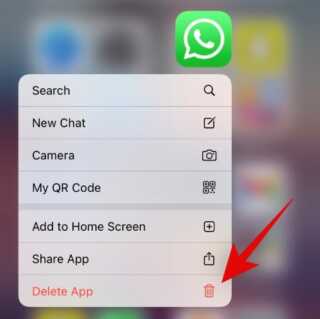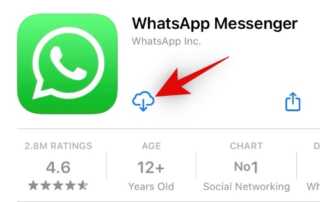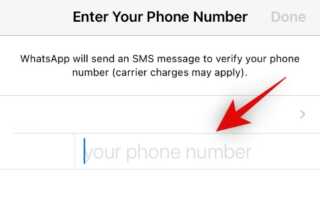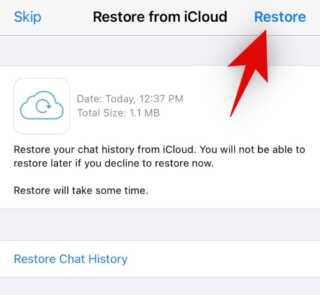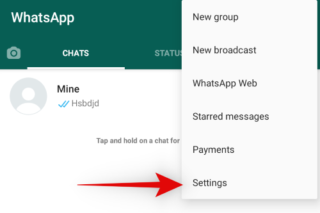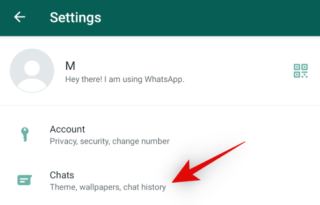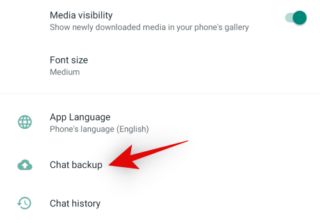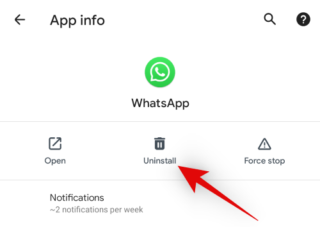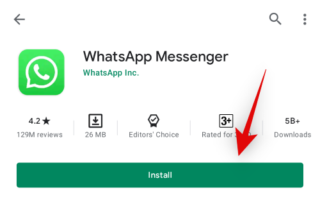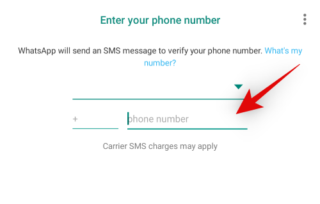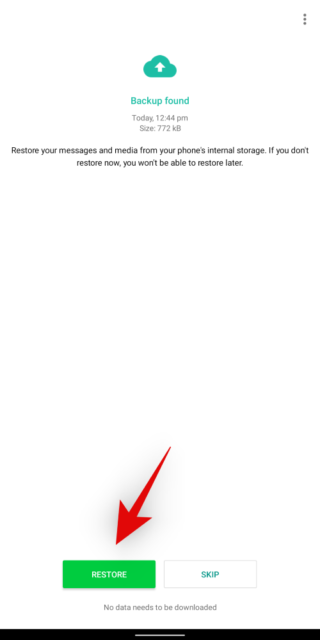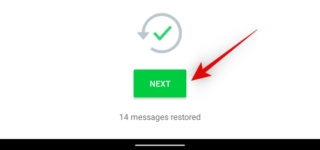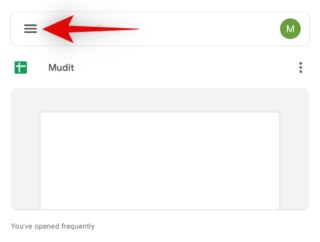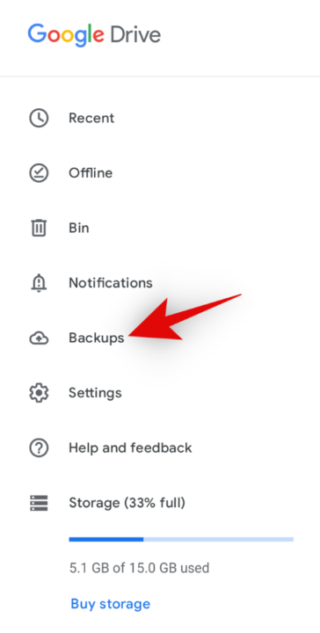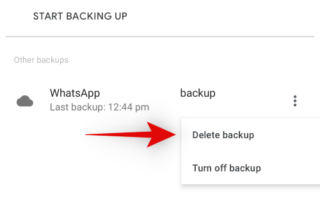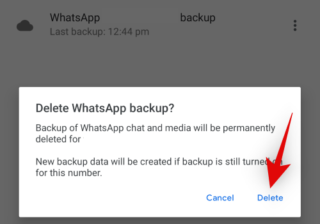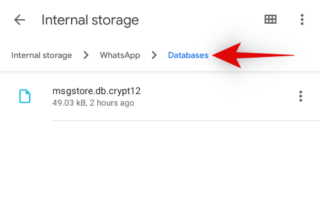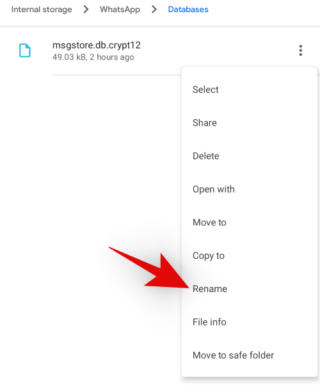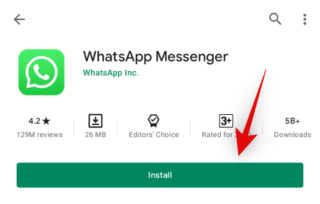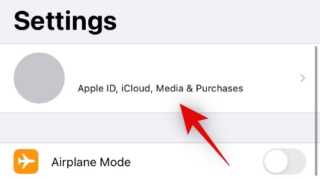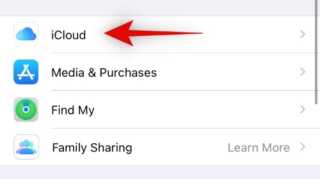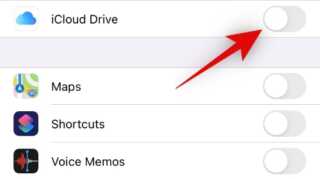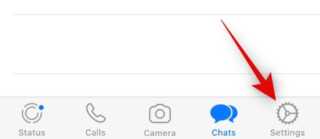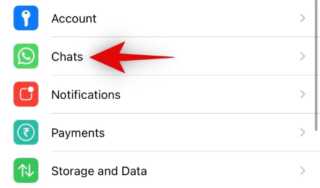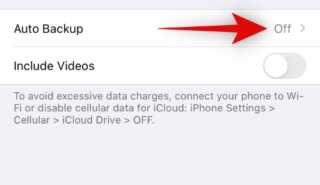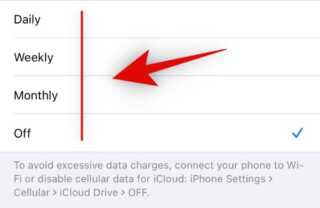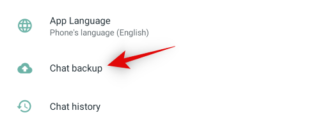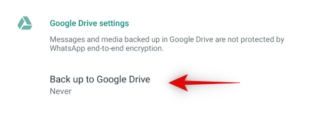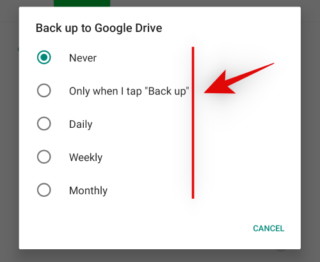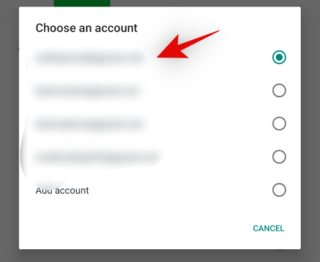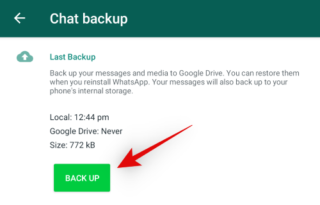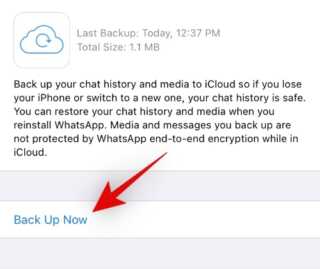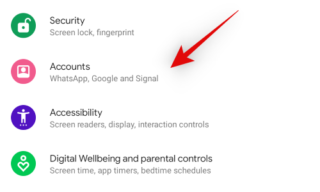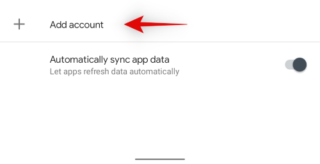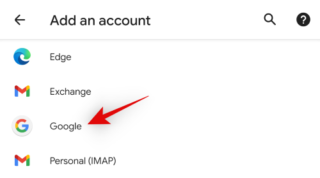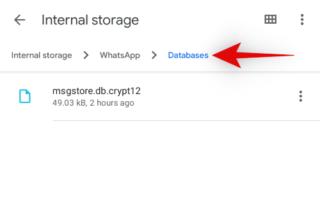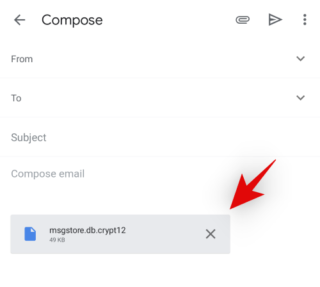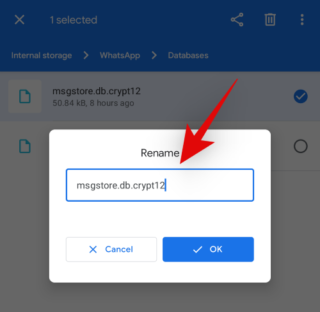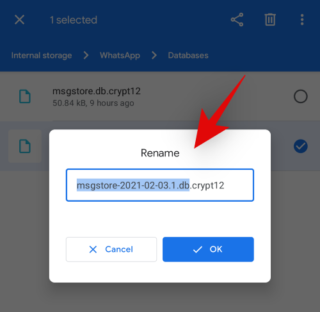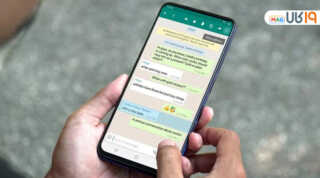آموزش تصویری نحوه بازگردانی پیام حذف شده واتساپ
شما می توانید برای ریکاوری پیام های واتساپ آن را با استفاده از نسخه پشتیبان خود بازیابی کنید، البته تا زمانی که نسخه پشتیبان تهیه شده اخیر برای شما در دسترس باشد.
با این وجود، اگر نسخه پشتیبان تهیه شده نسبت به پیام حذف شده قدیمی باشد، دیگر نمی توانید پیام حذف شده خود را بازیابی کنید. اگر از قبل قابلیت پشتیبان گیری را تنظیم نکرده باشید، راهی برای بازیابی پیام های حذف شده واتساپ وجود ندارد؛ زیرا آنها را در هیچ نسخه پشتیبانی ندارید.
برنامه های شخص ثالث
ممکن است با برخی از برنامه های شخص ثالث روبرو شوید که ادعا می کنند پیام های حذف شده شما را بازیابی می کنند، اما این امر به سادگی امکانپذیر نیست. پیام های واتساپ رمزگذاری شده اند، این بدان معناست که برنامه باید به کلید رمزگذاری شما دسترسی داشته باشد که عملاً چنین چیزی ممکن نیست.
این امر ریسک در معرض خطر قرار دادن اطلاعات خصوصی شما را افزایش می دهد، از این رو توصیه نمی شود از چنین ابزارهایی استفاده کنید. علاوه بر این، هیچ مدرکی وجود ندارد که در حال حاضر نشان دهد هر یک از این سرویس ها به وعده های خود عمل می کنند. اصولاً نباید برای بازگرداندن پیام های حذف شده واتساپ خود هر روش غیرمعقولی را امتحان کنید.
تکفارس آی آر
بازیابی پیام های واتساپ یا برگرداندن پیام های واتساپ با استفاده از نسخه پشتیبان
از دیگر روش بازیابی پیام های واتساپ این است که شما می توانید پیام های واتساپ خود را با پشتیبان گیری از طریق Google Drive یا iCloud بازیابی کنید؛ در ادامه هر یک از این روش ها را بررسی خواهیم کرد.
بازگردانی پیام های واتساپ در آیفون با بکاپ واتساپ از طریق iCloud
برای دسترسی و برگرداندن پیام های واتساپ ایفون ابتدا برنامه ی واتس اپ را در گوشی ایفون خود باز کنید و روی تنظیمات در پایین صفحه ضربه بزنید.
www.takfars.ir
روی Chats ضربه بزنید.
سپس گزینه ی Chat backup را انتخاب کنید.
مشاهده در iCloud
اکنون اطلاعات مربوط به پشتیبان گیری آخرین چت خود را در iCloud مشاهده خواهید کرد. اگر این نسخه در چارچوب زمان پیام حذف شده شما باشد، پس انجام این کار به شما پیشنهاد می شود.
برنامه واتساپ را در گوشی اپل خود ببندید و حذف کنید.
اکنون دوباره برنامه را نصب کنید.
تک فارس
پس از نصب، وارد حساب WhatsApp خود شوید. اطمینان حاصل کنید که از شماره تلفن قبلی استفاده می کنید.
پس از ورود به سیستم، از شما خواسته می شود بکاپ چت های خود را از iCloud بازیابی کنید. برای بازیابی نسخه پشتیبان از چت، دستورات روی صفحه را دنبال کنید.
اگر پیام شما در چارچوب زمانی نسخه ی بکاپ حذف شده باشد، اکنون باید در چت ها نمایش داده شود.
برگرداندن پیامهای پاک شده واتساپ در اندروید با ریکاوری پیام های واتساپ از طریق Google Drive
برای بازگرداندن آرشیو پیام های واتس اپ در اندروید، این برنامه را در گوشی اندروید خود باز کنید و روی نماد منوی ۳ نقطه در گوشه سمت راست بالای صفحه ضربه بزنید.
روی تنظیمات ضربه بزنید و انتخاب کنید.
T A K F A R S
روی Chats کلیک کنید.
سپس روی گزینه Chat backup ضربه بزنید.
آخرین پشتیبان گیری
در بخش آخرین پشتیبان گیری، به دنبال جزئیات جدید آن بگردید. اگر آخرین نسخه پشتیبان تهیه شده در بازه زمانی پیام حذف شده شما باشد، امر بکاپ گیری را ادامه دهید. علاوه بر این، توصیه می کنیم جدیدترین نسخه پشتیبان را در دستگاه خود شناسایی کنید. بیشتر اوقات، هم پشتیبان گیری ابری و هم پشتیبان گیری محلی به طور همزمان ایجاد می شوند، اما گاهی اوقات ممکن است بخواهید بسته به فرکانس پشتیبان گیری، یک نسخه بکاپ قدیمی تر از داده های خود تهیه کنید.
اگر با این حال، نسخه پشتیبان cloud شما آخرین نسخه است، برنامه را ببندید و اقدام به حذف نصب آن از موبایل خود کنید.
پس از حذف نصب، برنامه را از فروشگاه گوگل پلی دوباره نصب کنید.
تک فارس www.takfars.ir
سپس برنامه را باز کنید و با شماره تلفن خود وارد سیستم شوید. اطمینان حاصل کنید که از همان شماره تلفنی که قبلاً ثبت شده، استفاده می کنید.
پس از تأیید هویت، از شما خواسته می شود پشتیبان گیری Google Drive خود را بازیابی کنید. برای بازیابی چت های واتساپ ، دستورالعمل های روی صفحه را دنبال کنید.
پس از بازیابی نسخه پشتیبان، روی Next ضربه بزنید و چت های خود را باید صفحه اصلی مشاهده کنید. پس از آن بازگردانی پیام های واتساپ ، برای شما انجام می شود.
اکنون بعد از ریکاوری پیام های واتساپ باید بتوانید در گوشی موبایل خود به پیام های حذف شده دسترسی داشته باشید.
بازگرداندن پیام های واتساپ از طریق بازیابی بک آپ داخلی قدیمی واتس آپ
اگر بکاپ شما حاوی اطلاعاتیست که می خواهید آن را بازیابی کنید، شاید ترجیح دهید که از روش بازیابی کلود صرف نظر کنید تا شانس بیشتری برای بازگرداندن پیام های واتساپ داشته باشید. برای سهولت بیشتر راهنمای زیر را دنبال کنید.
برگرداندن پیام های پاک شده واتساپ با حذف پشتیبان گیری از Google Drive
تکفارس
ابتدا باید تمام نسخه های پشتیبان ابری که پس از پشتیبان گیری داخلی ایجاد شده اند را حذف کنید. از آن جایی که بازیابی این نسخه های پشتیبان مشکل خواهد بود، اطمینان حاصل کنید که قبل از حذف پشتیبان ها، آنها را به درستی شناسایی کرده اید.
برنامه Google Drive را روی گوشی خود نصب کنید. پس از نصب، برنامه را اجرا کرده و با استفاده از Google ID خود که برای ایجاد پشتیبان گیری از واتساپ استفاده می کنید وارد سیستم شوید.
پس از ورود به سیستم، روی نماد menu در گوشه سمت راست بالای صفحه خود ضربه بزنید.
سپس روی گزینه ی Backups کلیک کنید.
در کنار آخرین نسخه پشتیبان واتس اپ، روی نماد منوی ۳ نقطه ضربه بزنید. سپس روی Delete backup کلیک کرده و انتخاب کنید.
با ضربه دوباره روی حذف انتخاب خود را تأیید کنید.
takfars.ir
اکنون می توانید برای بازگرداندن آخرین نسخه پشتیبان داخلی واتساپ به حساب خود، راهنمای زیر را دنبال کنید.
ریکاوری واتساپ با پشتیبان گیری محلی به جای پشتیبان گیری از Google Drive
برنامه file manager app مورد نظر را در گوشی اندرویدخود باز کرده و برای برگرداندن پیام های واتساپ به مسیر زیر بروید.
برای پشتیبان گیری داخلی در حافظه داخلی: Internal Storage>WhatsApp> Databases
برای پشتیبان گیری محلی در کارت SD: SD card> WhatsApp> Databases
اکنون باید پرونده های زیر را در فهرست فعلی تغییر نام دهید.
نام msgstore.db.crypt12 را به msgstore- latest.db.crypt12 تغییر دهید.
نام YYYY-MM-DD.1.db.crypt12 را به msgstore.db.crypt12 تغییر دهید.
تک فارس آی آر
YYYY-MM-DD برای نشان دادن تاریخ نسخه پشتیبان داخلی قدیمی در گوشی اندروید استفاده می شود.
اکنون برنامه ی واتساپ را روی گوشی خود حذف و نصب کنید.
پس از نصب مجدد، برنامه را راه اندازی کرده و با شماره تلفن ثبت شده خود وارد سیستم شوید.
وقتی وارد سیستم شدید، از شما خواسته می شود نسخه پشتیبان را بازیابی کنید. واتساپ بطور خودکار نسخه پشتیبان تهیه شده توسط ما را به عنوان آخرین نسخه بکاپ شناسایی می کند. نگران نباشید، برای بازگرداندن نسخه پشتیبان داخلی خود، مراحل بازیابی را ادامه دهید.
پس از بازیابی، باید بتوانید به همه چت های خود دسترسی داشته باشید.
ریکاوری پیام های واتساپ بدون وجود بکاپ امکان پذیر است ؟
متأسفانه، در صورت نداشتن نسخه پشتیبان، بدون انتخاب برنامه شخص ثالث، نمی توانید پیام های واتساپ خود را بازیابی کنید و ریکاوری پیام های واتساپ بدون وجود بکاپ امری دست نیافتنیست. از آنجا که این اپلیکیشن از سرویس پیام رسانی رمزگذاری شده بهره می برد، نسخه های پشتیبان شما نیز رمزگذاری می شوند.
علاوه بر این، حداقل داده های چت های شما در سرورها ذخیره می شود که دستیابی به آنها به اندازه کافی دشوار است، چه برسد به رمزگشایی برای مشاهده عادی پیام ها یا حتی اقدام به هک پیام های حذف شده واتساپ . بنابراین بدون تهیه نسخه پشتیبان شانسی در این مورد ندارید.
بازگرداندن پیام های حذف شده واتساپ از گوشی قدیمی
TakFars
بازیابی پیام های واتساپ از گوشی قدیمی تا زمانی که این برنامه هنوز روی دستگاه فعال باشد، کاملاً آسان است. حتی اگر واتساپ هم فعال نباشد، می توانید از یک نسخه پشتیبان داخلی برای بازیابی پیام های خود از گوشی قدیمی استفاده کنید. توجه داشته باشید، این تنها در صورتی جواب می دهد که پشتیبان گیری های قدیمی خود را حذف نکرده باشید.
فعالسازی برنامه ریکاوری پیام های واتساپ در گوشی آیفون
ابتدا باید iCloud Drive را در گوشی خود فعال کنید تا از داده های شما پشتیبان گیری شود. پس از فعال شدن، می توانید پشتیبان گیری را در واتساپ روشن کنید.
برگرداندن پیام های حذف شده واتساپ با فعال کردن iCloud Drive
برنامه تنظیمات را در دستگاه خود باز کنید و روی Apple ID خود در بالای صفحه ضربه بزنید.
روی iCloud ضربه بزنید.
به پایین پیمایش کنید و تاگل iCloud Drive را فعال کنید.
تک فارس
پس از چند ثانیه همه برنامه هایی که اجازه استفاده از iCloud Drive را دارند باید در این بخش نشان داده شوند. اطمینان حاصل کنید که تاگل WhatsApp در این بخش فعال شده است. علاوه بر این، می توانید تاگل را برای همه برنامه هایی که می خواهید از این قابلیت استفاده نکنند را غیرفعال کنید.
اکنون آماده فعالسازی پشتیبان گیری ابری برای واتساپ هستید. برای شروع راهنمای زیر را دنبال کنید.
فعال کردن نسخه پشتیبان در آیفون برای بازیابی پیام های پاک شده واتساپ
در ابتدا برای بازیابی پیام های واتساپ برنامه را باز کنید و روی نماد تنظیمات در پایین صفحه ضربه بزنید.
روی گزینه Chats کلیک کنید.
روی Chat backup ضربه بزنید و انتخاب کنید.
www.takfars.ir
گزینه Auto backup را انتخاب کنید و فرکانس پشتیبان متناسب با نیازهای خود را برگزینید.
اکنون می توانید از واتساپ خارج شوید و مطمئن باشید که از تمام داده های شما به طور اتوماتیک نسخه ی پشتیبان تهیه می شوند.
بازیابی پیامهای واتساپ با فعال کردن ریکاوری واتساپ اندروید
این اپلیکیشن را در گوشی خود باز کنید و روی نماد منوی ۳ نقطه در گوشه سمت راست بالای صفحه ضربه بزنید.
به قسمت تنظیمات رفته و سپس روی گزینه Chats و پس از آن Chat backup کلیک کنید.
روی گزینه ی Back up to Google Drive ضربه بزنید.
فرکانس پشتیبان گیری متناسب با نیازتان را انتخاب کنید.
T A K F A R S
اگر چندین حساب در موبایل خود تنظیم کرده باشید، اکنون از شما خواسته می شود حسابی را که می خواهید برای پشتیبان گیری از گپ های خود استفاده کنید، انتخاب کنید.
علاوه بر این، روی پشتیبان گیری در بالا ضربه بزنید تا بلافاصله از داده های فعلی خود در حساب Google Drive پشتیبان تهیه شود.
اکنون باید نسخه بکاپ واتساپ برای گوشی شما فعال شود.
برنامه بازیابی پیامهای حذف شده واتساپ
در صورتی که قصد استفاده از یک برنامه ی شخص ثالث دارید به شما برنامه ی Dr. Fone پیشنهاد می شود، زیرا در هنگام بازیابی پیام ها به حفظ حریم خصوصی شما نیز کمک می کند.
چجوری پیام های حذف شده واتساپ را برگردانیم ؟
از طریق نسخه پشتیبان Cloud
تک فارس www.takfars.ir
برای بازیابی پیام های واتساپ گوشی قدیمی از نسخه بکاپ Cloud استفاده کنید. برای شروع کار با این روش ابتدا باید یک نسخه پشتیبان تهیه کنید. بسته به گوشی خود، راهنمای زیر را دنبال کنید.
چطور پیام های حذف شده واتساپ را برگردانیم در اندروید ؟
ایجاد بکاپ برای بازیابی و پیام های حذف شده واتساپ
واتساپ را در گوشی خود باز کنید و روی نماد منوی ۳ نقطه در گوشه سمت راست بالای صفحه ضربه بزنید و وارد تنظیمات شوید.
سپس به Chats> Chat backup> Back up بروید.
اگر از قبل تنظیم حساب گوگل دارید، روی پشتیبان گیری ضربه بزنید.
در غیر اینصورت، برای تنظیم حساب خود روی Back up to Google Drive ضربه بزنید.
پس از راه اندازی، روی پشتیبان گیری در بالا ضربه بزنید تا نسخه بکاپ تهیه کنید.
بازیابی پیام های واتساپ با فعالسازی بکاپ در iOS
اپلیکیشن واتساپ را باز کنید و روی تنظیمات در پایین صفحه ضربه بزنید.
Tak Fars
سپس به Chats> Chat backup> Back Up Now رفته و از همه چت های اخیر خود نسخه پشتیبان تهیه کنید.
بازیابی پیام های حذف شده واتساپ در گوشی اندرویدی جدید
با همه توضیحاتی که داده شد آیا روش دیگری وجود دارد که شما بتوانید به پاسخ سوال چطوری پیام های حذف شده واتساپ را برگردانیم برسید در ادامه به روش دیگری اشاره خواهیم کرد…
تهیه نسخه پشتیبان
شما باید با همان حساب گوگل خود که در مراحل قبل برای ایجاد نسخه پشتیبان از واتساپ استفاده کردید در گوشی جدید وارد سیستم شوید. اگر قبلاً به سیستم وارد شده اید، می توانید از مراحل اول صرف نظر کرده و برای بازیابی نسخه پشتیبان cloud ادامه دهید.
تنظیمات را باز کرده و روی Accounts ضربه بزنید.
روی + Add account کلیک کنید.
تکفارس آی آر
روی گزینه ی Google کلیک کرده و وارد حساب گوگل خود شوید.
پس از ورود به سیستم، برنامه ی واتساپ را روی گوشی بارگیری و نصب کنید.
اکنون به سهولت واتساپ را راه اندازی کرده و با شماره تلفن قدیمی خود ثبت نام کنید.
پس از ورود به سیستم، واتساپ به طور خودکار پشتیبان گیری را در cloud شناسایی کرده، سپس روی گزینه Restore کلیک کنید. برای راه اندازی حساب خود، دستورات بعدی روی صفحه را دنبال کنید.
برگرداندن پیام های واتساپ با استفاده از نسخه پشتیبان محلی
یکی از روش هایی که در این مورد به کمک شما می آید تهیه پشتیبان محلی است. برای ریکاوری پیام های قدیمی واتساپ گوشی قدیمی خود را باز کرده و با استفاده از مدیریت فایل به مسیر زیر بروید.
Internal Storage>Whatsapp>Databases
در اینجا لیستی از آخرین نسخه های پشتیبان داخلی در آن را پیدا خواهید کرد. جدیدترین نسخه را کپی کرده و به گوشی جدید خود منتقل کنید. توصیه می شود فایل را برای خود ایمیل کنید.
تک فارس
نصب واتساپ
سپس روی گوشی جدید خود واتساپ را نصب کنید و با شماره تلفنی که روی گوشی قدیمی بوده وارد سیستم شوید. پس از ورود به سیستم، پشتیبان گیری داخلی موقتی را به صورت دستی ایجاد کنید.
اکنون فایلی را که برای ایمیل خود ارسال کرده اید در حافظه داخلی خود بارگیری کنید، پرونده در پوشه Download بارگیری خواهد شد.
با استفاده از File Manager به این قسمت در گوشی جدید خود بروید.
Internal Storage>Whatsapp>Databases
در این مرحله از بازگرداندن پیام های واتساپ نام آخرین نسخه پشتیبان خود را در این پوشه کپی کنید.
به دانلودها برگردید و نام نسخه پشتیبان را که تازه از گوشی قدیمی دانلود کردید، تغییر دهید.
www.takfars.ir
نسخه پشتیبان تهیه شده با تغییر نام جدید را در مکان زیر کپی کنید.
Internal Storage>Whatsapp>Databases
از شما خواسته می شود فایل را جایگزین کنید یا از انتقال خود صرف نظر کنید. جایگزین کردن پرونده را انتخاب کنید.
اکنون Whatsapp را بر روی گوشی خود حذف و دوباره نصب کنید.
با شماره تلفن ثبت شده خود وارد واتساپ شوید.
بازیابی نسخه پشتیبان
پس از آن از شما خواسته می شود پیام های خود را از طریق نسخه پشتیبان محلی بازیابی کنید. برای ادامه روند، روی Restore ضربه بزنید.
اگر همه مراحل بازیابی پیام های حذف شده واتساپ مطابق با هدف انجام شده باشد، همه چت های گوشی قدیمی شما اکنون باید در گوشی جدید در دسترس باشد. بدین صورت شما توانستید به راحتی برای بازگردانی پیام های پاک شده واتساپ در گوشی جدید خود اقدام کنید.
T A K F A R S
بازیابی پیام های واتساپ در گوشی آیفون جدید
در این مورد باز هم تهیه نسخه پشتیبان به کمک شما خواهد آمد…
برای برگرداندن پیام های واتساپ در گوشی جدید باید با همان Apple ID استفاده شده در گوشی اپل قدیمی خود وارد سیستم شوید. با دانلود و نصب واتس آپ روی گوشی جدید خود شروع کنید. اکنون با استفاده از شماره تلفنی که در گوشی قدیمی شما ثبت شده وارد واتساپ شوید.
این برنامه از شما می خواهد پیام ها را از نسخه پشتیبان در iCloud بازیابی کنید. با بازیابی و تنظیم حساب بعدی ادامه دهید. پیام های قدیمی شما اکنون باید در آیفون جدید نشان داده شود.
چگونه پیام های حذف شده واتساپ را برگردانیم بدون برنامه ؟
همانطور که گفته شد بازیابی پیام های واتساپ از طریق خود برنامه whats app و نسخه بکاپ در گوگل درایو امکانپذیرست. استفاده از این روش هم مستلزم اینست که قبلاً پشتیبان گیری از پیام های واتساپ را فعال کرده باشید. از مسیر WhatsApp > Settings > Chats > Chat Backup می توانید بررسی کنید که آیا گوگل درایو یا آی کلود شما فعالست یا خیر؟